NFC Tools
NFC Tools — это приложение для чтения, записи и программирования задач на Ваших NFC-метках и других совместимых NFC-чипах.
Простое и интуитивное приложение NFC Tools позволяет записывать стандартную информацию, совместимую с любым NFC-устройством, на Ваши NFC-метки. Например, Вы можете легко сохранить детали Ваших контактов, URL, номер телефона, Ваш профиль в социальных сетях и даже местоположение.
Но этим возможности приложения не ограничиваются. Оно также позволяет Вам программировать задачи на Ваших NFC-метках для автоматизации прежде однообразных действий. Включить Bluetooth, установить будильник, настроить громкость, поделиться конфигурацией Wi-Fi и многое другое.
Просто поднесите Ваше устройство к NFC-метке перед сном, и Ваш телефон перейдёт в беззвучный режим, а будильник будет установлен на утро — всё автоматически. Довольно удобно, не так ли?
Для самых технически продвинутых, для гиков, также доступны переменные, условия и продвинутые задачи, при помощи которых Вы сможете создавать более сложные действия.
Что такое NFC? Как пользоваться NFC в смартфоне?
Сделайте свою жизнь проще с использованием более 200 задач и бесчисленного множества комбинаций.
Поднесите Ваше устройство к NFC-метке, находясь во вкладке «Чтение», и Вы увидите следующую информацию:
— Производитель и тип метки (напр., Mifare Ultralight, NTAG215).
— Серийный номер метки (напр., 04:85:c8:5a:40:2b:80).
— Доступные технологии и стандарт метки (напр., NFC A, NFC Forum Type 2).
— Информация о размере и памяти.
— Доступна ли запись на метку.
— Последнее, но не менее важное — полное содержимое метки (NDEF-записи).
Вкладка «Запись» позволяет Вам записать стандартную информацию, среди которой:
— Простой текст, ссылка на веб-сайт, видео, профиль в социальной сети или приложение.
— Электронный адрес, номер телефона или предустановленное текстовое сообщение.
— Контактная информация или экстренный контакт.
— Адрес или местоположение.
— Конфигурация Wi-Fi или Bluetooth.
— И многое другое.
Функция записи позволяет Вам записывать столько информации, сколько потребуется. Таким образом Вы можете хранить большое количество данных на Вашей метке.
Прочие функции — такие как копирование, очистка и защита паролем Вашей NFC-метки — расположены во вкладке «Другое».
Задачи, позволяющие автоматизировать Ваш телефон, расположены во вкладке «Задачи» и разбиты по категориям.
Вот несколько примеров доступных действий:
— Включить, выключить или переключить Bluetooth.
— Настроить звуковой профиль: беззвучный, вибрация или обычный.
— Изменить яркость экрана.
— Установить громкость (для будильника, уведомлений или звонка).
— Установить таймер или будильник.
— Добавить событие в календарь.
— Запустить приложение или URL/URI.
— Отправить текстовое сообщение или позвонить.
— Прочитать текст с помощью синтеза речи.
NFT для Новичков! Все что нужно знать об НФТ за 10 минут! Новая Технология Блокчейн простыми словами
— Настроить сеть Wi-Fi.
— И многое другое.
NFC Tools был протестирован на следующих метках:
— NTAG 203, 210, 210u, 212, 213, 213TT, 215, 216, 413 DNA, 424 DNA.
— Ultralight, Ultralight C, Ultralight EV1.
— ICODE SLI, SLI-S, SLIX, SLIX-S, SLIX-L, SLIX2, DNA.
— DESFire EV1, EV2, EV3, LIGHT.
— ST25TV, ST25TA, STLRI2K.
— И Mifare Classic, Felica, Topaz, EM4x3x.
При возникновении проблем не стесняйтесь обращаться к нам: мы будем рады помочь.
Примечания:
— Требуется устройство, совместимое с NFC.
— Для запуска задач Вам потребуется бесплатное приложение: NFC Tasks.
Источник: play.google.com
Как пользоваться NFC в телефоне
NFC (Near Field Communication) – довольно распространенная функция на большинстве современных смартфонов среднего и высокого класса. По мере распространения экосистемы онлайн-платежей по всему миру наблюдается ее рост популярности. Однако у многих все еще есть несколько вопросов по этому поводу. Что такое модуль NFC? Как им пользоваться?
Что это такое?
2021-05-27 14:57:26 67

- Что это такое?
- Как работает?
- Для чего используется?
- Безналичный расчет
- Подключение с помощью меток
- Подключение к различным устройствам
- Разблокировка домашних и автомобильных дверей
- Поддерживает ли смартфон NFC?
- Как использовать?
- Безопасно ли проведение платежей?
NFC (Near Field Communication) – довольно распространенная функция на большинстве современных смартфонов среднего и высокого класса. По мере распространения экосистемы онлайн-платежей по всему миру наблюдается ее рост популярности. Однако у многих все еще есть несколько вопросов по этому поводу. Что такое модуль NFC? Как им пользоваться?
Что это такое?
Near Field Communication – стандарт беспроводной связи, предназначенный для высокоскоростной передачи данных между двумя устройствами на меньшем расстоянии. Один – передатчик, а другой – приемник. Оба они могут быть активными или пассивными.
Пассивным устройствам не требуется источник питания для приема и передачи данных, благодаря низкому энергопотреблению технологии. Это могут быть терминалы, считыватели или метки. Они удобны и могут быть размещены где угодно. Однако пассивные не обрабатывают данные самостоятельно и не подключаются к другим пассивным устройствам.
Активные поддерживают NFC и используют источник питания для работы. Они могут отправлять и получать данные, а также обмениваться ими с другими устройствами. Лучший пример активного устройства – смартфон.
По сравнению с Bluetooth, технология имеет гораздо меньший радиус действия – всего 10 см. Но есть одна область, где действие NFC неоценимо – бесконтактная оплата через мобильный телефон.

Как работает?
Технология, лежащая в основе NFC, аналогична RFID, которая использует радиоволны для отправки и получения данных. Разница в том, что Near Field Communication использует новый набор протоколов для беспроводной связи, а также ограничивает его только определенной частотой 13,56 МГц.
Для инициирования передачи необходимо, чтобы отправитель и принимающее устройство находились в тесном контакте друг с другом – около нескольких сантиметров. Как только это произойдет, данные будут зашифрованы. Электромагнитные поля задействуются для передачи фактических данных. Затем получателю может потребоваться отправить обратно зашифрованные данные, повторяя цикл до завершения транзакции. Весь процесс занимает несколько секунд.
Одна из лучших особенностей NFC – поддержка пассивных устройств, которым не требуется источник питания. Вместо этого они активируются электромагнитным полем активного устройства, которое попадает в зону действия. Вырабатываемой мощности достаточно для приема данных от отправителя.

Модуль Near Field Communication поддерживает три режима работы в зависимости от ситуации:
- Одноранговый, который упрощает двустороннюю передачу данных между двумя устройствами. Смартфоны используют одноранговый режим во время транзакций.
- Чтение/запись, описывающая одностороннюю модель связи. В этом режиме один действует как передатчик, а другой – как приемник.
- Эмуляция карты, когда активное устройство действует как смарт-карта, которую можно подключить к терминалу.
Для чего используется?
Модуль существует уже более десяти лет, и по той же причине некоторые из вещей, которые он делает, больше не актуальны.

К примеру, когда-то передача файлов была частью Near Field Communications. Однако сегодня есть более быстрые и простые способы передачи файлов, и никто больше не использует беспроводной модуль для этой цели.
Вот некоторые области, в которых технология продолжит развиваться в 2021 году.
Безналичный расчет
Чаще всего потребителям необходима бесконтактная связь при совершении платежей. Ведущие платежные сервисы, включая Google Play, Apple Pay и Samsung Pay, используют NFC для безналичных платежей. Единственное, что нужно сделать пользователю, – добавить номер своей карты в приложение.
А в следующий раз, когда потребуется произвести быструю оплату, нужно будет только нажать на кнопку, и оплата должна быть произведена почти сразу. Платежи безопасны, и большинство этих услуг требуют введения PIN-кода для завершения сделки.

Подключение с помощью меток
Как и другие бесконтактные технологии, Near Field Communications можно использовать для различных маркетинговых целей, поскольку к тегам привязывается любой тип информации.
Метки предполагают любой бесконтактный обмен данными или транзакции, такие как сделки и доставка купонов, обмен информацией или консультации по продуктам и услугам, подключение к мобильным веб-сайтам или профилям в социальных сетях, участие в конкурсах и т.д.
Таким образом технология Near Field Communications открывает широкий спектр возможностей для многих областей и отраслей.
Как читать метку? Для этого не требуется никакого приложения, просто нужно поднести свой телефон на расстояние 10 см от тега, и он автоматически прочитает и расшифрует его.

Подключение к различным устройствам
Многие люди используют аксессуары, которые часто подключаются к смартфону, – Bluetooth-динамики и умные часы.
Вот где может пригодиться Near Field Communications. Если оба устройства поддерживают NFC, соединение легко установить за секунды одним нажатием. Некоторые модели смарт-часов и фитнес-браслетов также поддерживают технологию для быстрого и беспроблемного сопряжения.

Разблокировка домашних и автомобильных дверей
Новый вариант использования позволяет открывать двери, используя только смартфон. Технология была анонсирована Apple в сотрудничестве с BMW в 2020 году.
После того, как пользователь все настроить и включит, необходимо просто нажать на дверную ручку (которая будет иметь встроенный чип), и дверь будет разблокирована.

Поддерживает ли смартфон NFC?
Большинство современных смартфонов имеют поддержку NFC. Однако некоторые производители, такие как Xiaomi, Oppo и Huawei, прекратили поставки смартфонов с данной опцией, потому что динамика рынка в странах, где популярны эти бренды, демонстрирует повышенное предпочтение QR-кодов.
Чтобы узнать, поддерживает ли телефон бесконтактную связь, необходимо:
- Перейти в «Настройки».
- Далее открыть раздел «Подключенные устройства» — «Настройки подключения».
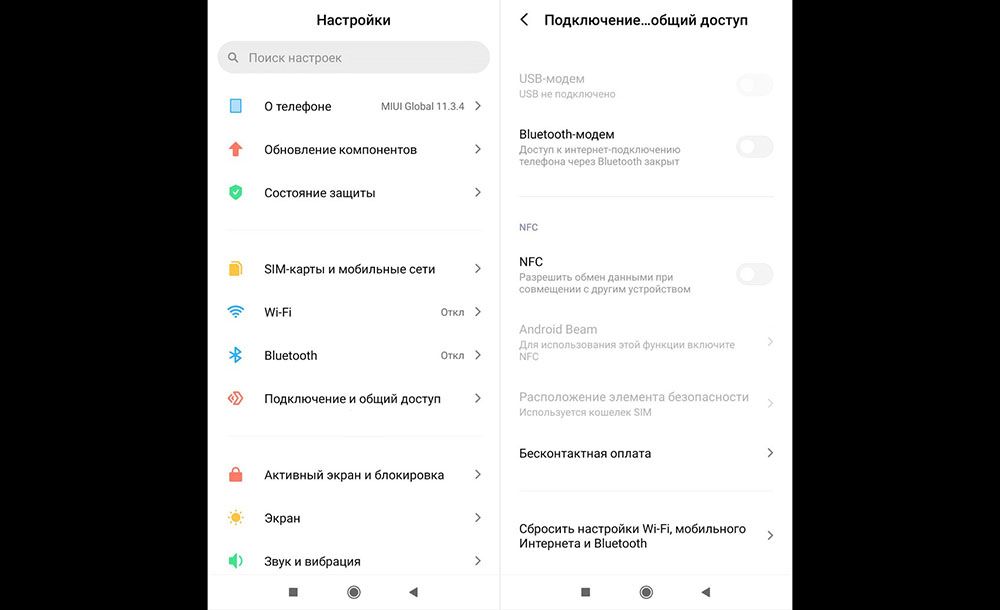
Важно! Названия разделов настроек могут отличаться в зависимости от версии Android и модели телефона.
Здесь следует внимательно просмотреть все пункты. Можно также ввести название в строке поиска в меню настроек и посмотреть, есть ли на телефоне записи, связанные с этой опцией.
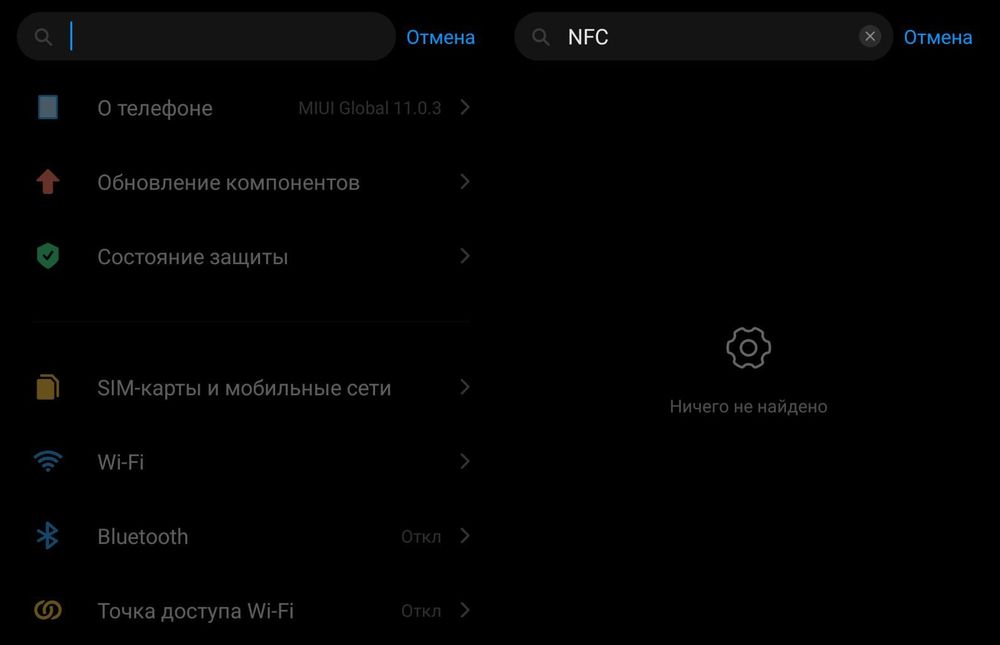
Как использовать?
Чтобы совершать платежи с помощью телефона, сначала необходимо добавить карту в платежный сервис. Samsung Pay совместим только с Samsung, а Google Pay работает на телефонах под управлением Android 4.4 и выше.
Использовать платежный сервис очень просто. Первое, что нужно сделать, — настроить платежную систему на телефоне, что займет всего несколько минут:
- Загрузить бесплатное приложение Google Pay из магазина Google.
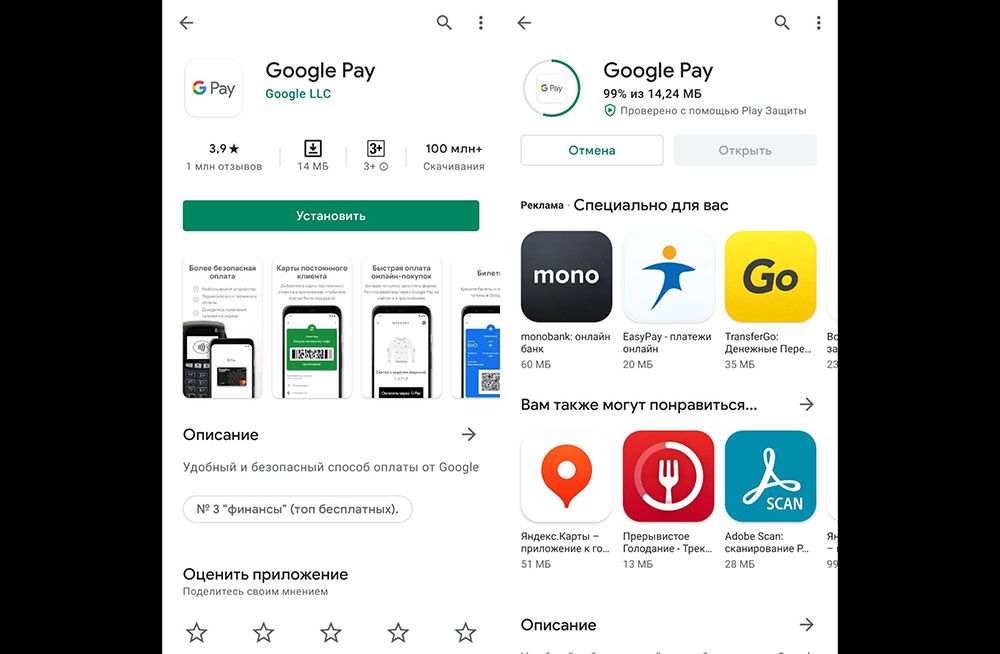
- После запуска программы на экране отобразится приветственное окно, где нужно ознакомиться с условиями пользования и выбрать аккаунт. Нажать кнопку «Начать».
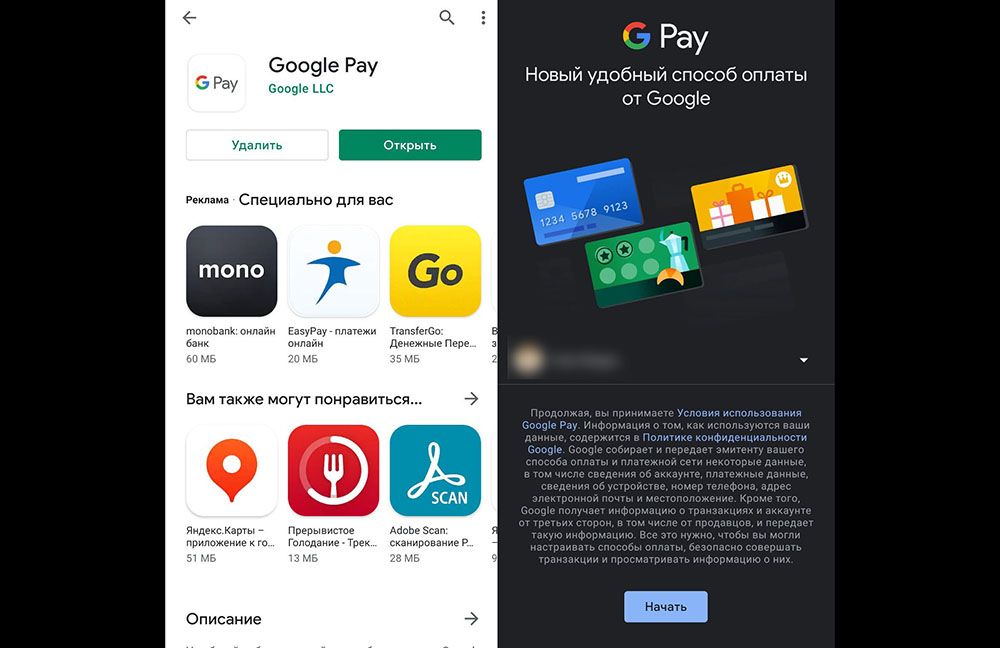
- Система запросит доступ к местоположению – разрешить это.
- На главном экране выбрать опцию добавления карты.
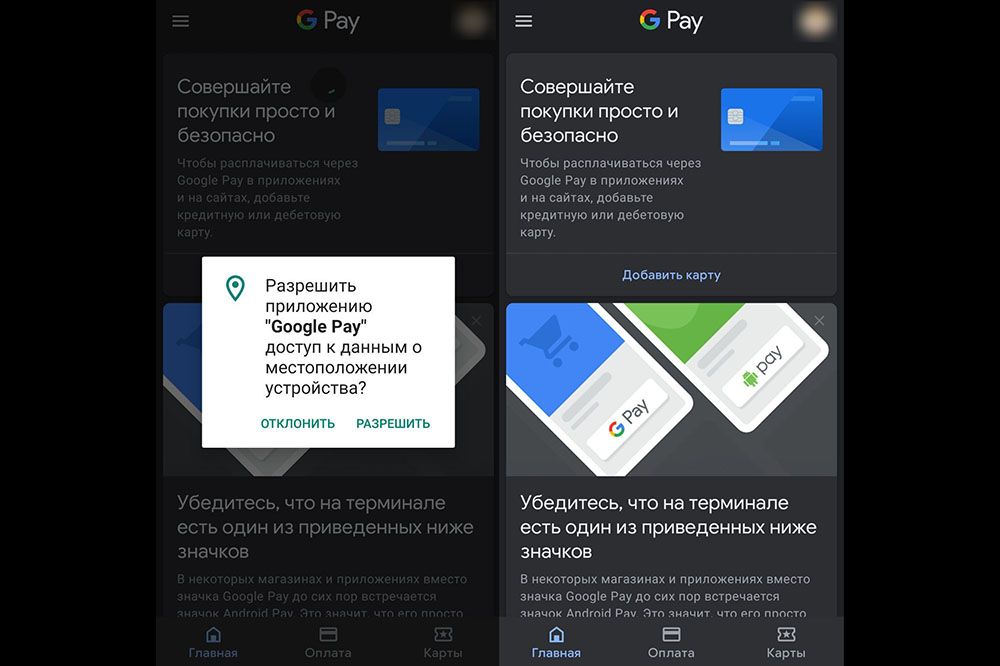
- Будет предложено использовать камеру, что упростит «сканирование» кредитной/дебетовой карты в систему. Или же можно ввести данные вручную.
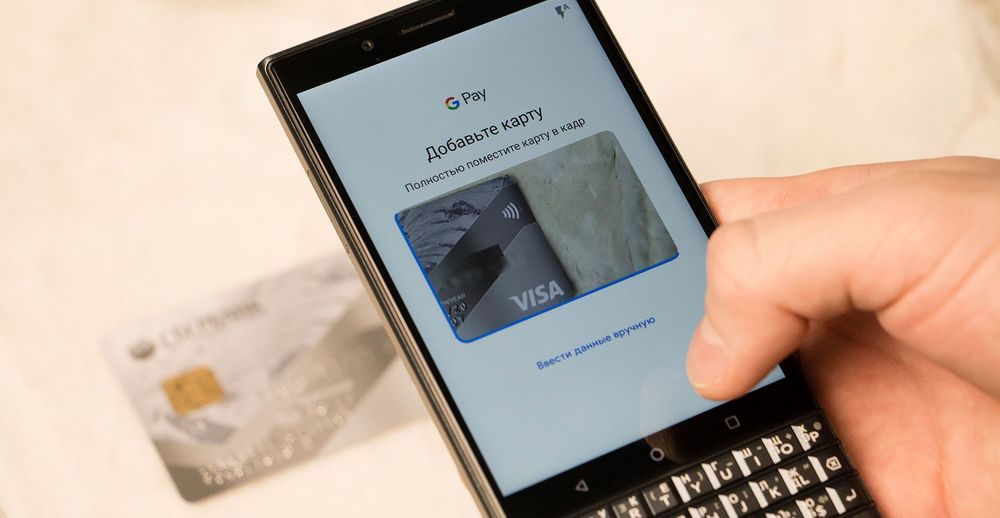
Теперь можно использовать Google Pay для совершения покупок в магазинах. В настоящее время на большинстве смартфонов модуль включен по умолчанию. Но рекомендуется самостоятельно убедиться в этом.
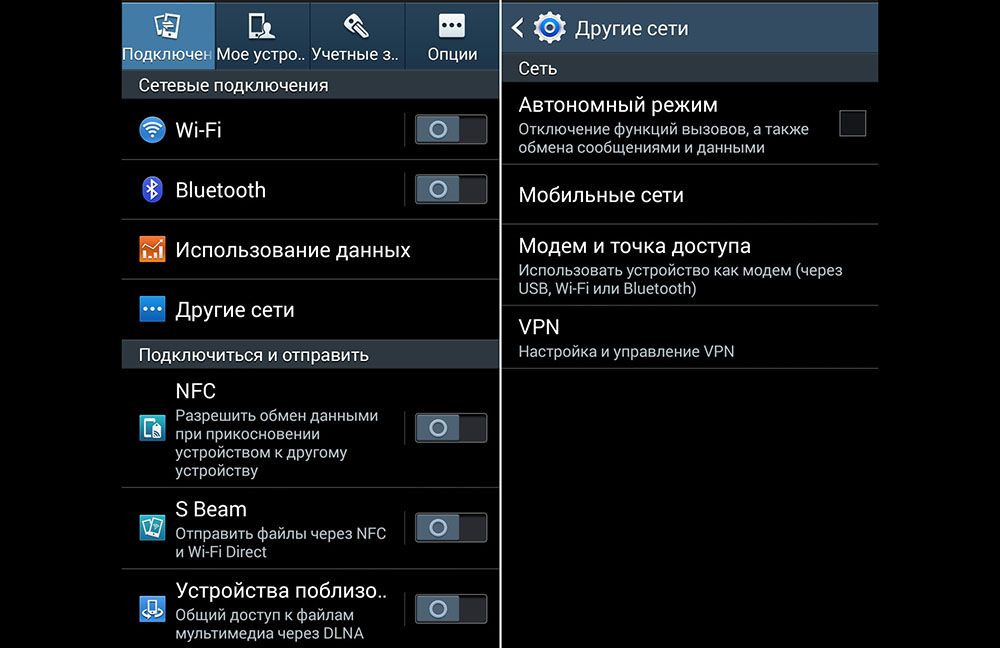
Чтобы оплатить товар, необходимо разблокировать телефон и поднести заднюю часть телефона к терминалу на несколько секунд. Смартфон начнет связываться с устройством по беспроводной сети, и безопасно оплатит покупку. На экране появится сначала серия анимаций, потом – синяя галочка. Это значит, что платеж был совершен.
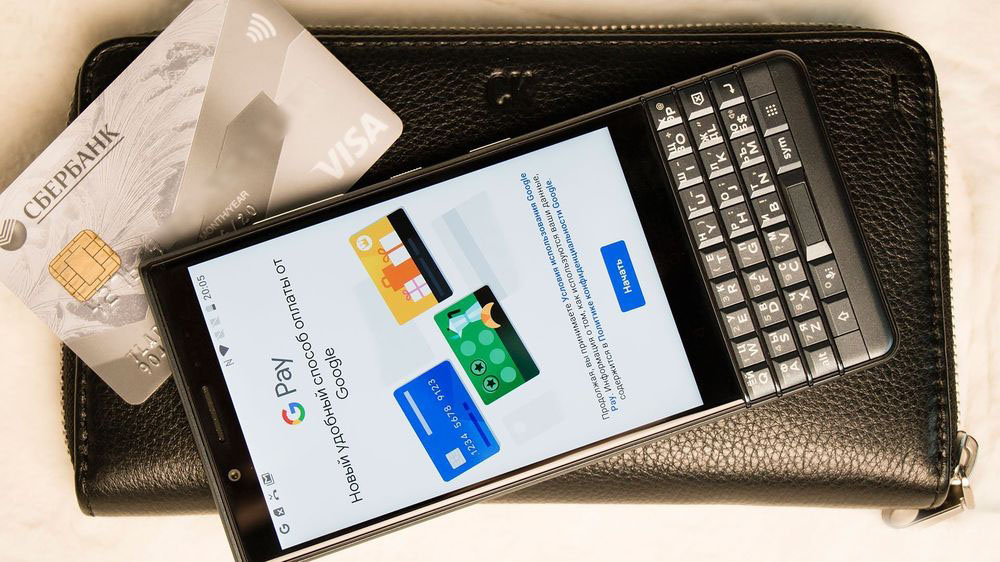
Возможно, в конце операции придется ввести свой PIN-код – зависит от суммы покупки.

Безопасно ли проведение платежей?
Безопасность – один из главных моментов при использовании NFC по сравнению с любой другой беспроводной технологией. Они находится на одном уровне с текущим стандартом EMV, что считается отличной защитой.
Вторая причина – использование шифрования. Данные NFC также динамичны, т.е. они постоянно меняются, поэтому хакеры не могут их расшифровать.
NFC использует токенизацию, которая шифрует данные во что-то непонятное во время их передачи. Apple Pay, например, заменяет финансовую информацию случайным числом, которое извлекается с помощью алгоритма шифрования.

Отпечатки пальцев также являются важной частью того, почему NFC – безопасный способ оплаты. Платежи с помощью Apple Pay требуют сканирование пальца (Touch ID) или распознавание лица (Face ID), гарантируя, что авторизацию платежа. Даже если смартфон украдут, все равно никто не сможет получить доступ к финансовым данным.
Источник: sysadmin-note.ru
Что такое NFC в смартфоне и как пользоваться?

Друзья, приветствую на fast-wolker.ru! Уже сравнительно давно мы используем для расчета в магазинах свои банковские карты. У многих из нас эти карты бесконтактные. Эта функция весьма полезна — не нужно вводить каждый раз пин-код при покупке, вставлять карту.
Все это экономит время и этим удобно. В вашем смартфоне, (если он куплен относительно недавно) тоже наверняка есть функция NFC. Использовать ее или нет — решать только Вам, я расскажу лишь о том, что это за технология, где применяется, ведь сфера ее применения достаточно широка и используется не только для оплаты.

Там где увидите вот такой знак — можно использовать свой смартфон с NFC!
Что такое NFC в смартфоне для чего он нужен?
Функция «Коммуникация ближнего поля» или по английски сокращенно NFC по сути является еще одной беспроводной технологией передачи данных. Такой же, как вай-фай и блютуз. Ее назначение — обмен информацией на близком расстоянии с другим устройством — считывателем сигнала.
Основное назначение NFC коммуникации — безопасность. Простыми словами в устройство помещается некий чип, на котором записана некие данные. При поднесении устройства к считывателю NFC между ними происходит обмен информацией. Бесконтактным способом.
Так работает ваша банковская карта, а ещё электронные пропуска (в виде карточек на проходной), смарт-карты на которые записаны пароли от Windows (как вариант). Так как смартфон есть практически у каждого, естественно производители мобильных устройств (конкуренции ради) расширили эту функцию и в Ваш телефон.
По протоколу NFC можно получать различные сведения на смартфон. В смартфонах модуль NFC используется наиболее часто в качестве идентификатора его владельца. Все передаваемые данные надежно кодируются; обнаружение возможно в диапазоне нескольких сантиметрах, что затрудняет перехват. Передача данных мнгновенная.
Прежде всего в Вашем телефоне должен быть чип NFC; тогда ваша модель однозначно поддерживает эту функцию. Узнать поддерживает NFC ваша модель или нет можно узнав ее характеристики. Если в «Настройках» смартфона видим находим NFC..

…тогда у вас есть этот модуль. И теперь Вы (при желании) можете использовать смартфон для:
- оплаты покупок (нужно привязать карту, читаем далее);
- в качестве пропуска в гостинице (как вариант могут предложить) ;
- обмениваться данными (файлами, ссылками, метками, тегами, маршрутами, контентом, координатами GPS);
Как пользоваться модулем NFC на телефоне
Включение функции NFC само по себе безопасно и никакого ущерба от мошенников не будет. Разве что телефон начнет все время «ждать» передачи и немного тратить энергию. Чтобы включить на телефоне модуль,(« Настройки»-«Настройки подключения»- «NFC «) просто передвигаем ползунок:

На моем Андройде 10 NFC пока «умеет»:
- Режим P2P позволит Вам отправить на другой телефон номер абонента, координаты с навигатора, файлы, фотографии, запускать приложения на другом телефоне, а так же отправлять приложения на другой смартфон (точнее давать данные для скачивания);
- Функция «Чтение и запись тегов NFC» позволит Вам удобно чувствовать себя в поездках ( об этом чуть ниже);
- Режим «Бесконтактная оплата» позволит Вам не таскать в кошельке банковскую карту с собой, а расплачиваться смартфоном.
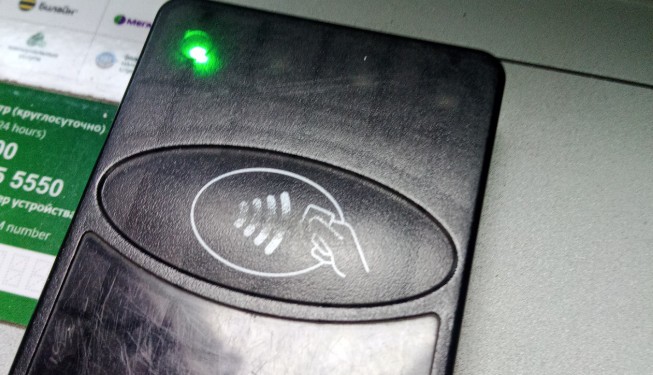
NFC, как привязать банковскую карту к телефону?
Недостаточно просто включить NFC чтобы оплачивать покупки картой или снимать наличные. Нужно установить дополнительное приложение. Каждый крупный производитель смартфонов выпустил свое. На Андроиде это Google Pay. Скачиваем его в Play Market и устанавливаем…

Далее, настраиваем приложение для бесконтактной оплаты. Если к Вашему аккаунту Google уже привязаны карты, тогда выбираем нужную. Если не привязаны,тогда добавляем новую карту. Сделать это можно сфотографировав ее камерой смартфона. Либо ввести номер, CVC, срок действия и владельца вручную.

Обязательно нужно будет ввести дополнительные данные — номер мобильного телефона и т.д. Далее соглашаемся с условиями использования и ждем код подтверждения на смартфон. На телефоне в « настройках безопасности » должна быть настроена блокировка экрана по ПИН или графическому ключу.
Отлично, молодцы! Теперь данные Вашей банковской карты записаны в NFC чип вашего смартфона! По сути Вы создали себе виртуальную банковскую карту, данные которой будут передаваться на считыватель в местах бесконтактных расчетов. Смартфон желательно надежно защитить (на случай кражи) хорошим антивирусом для мобильных. А отдельно функцию бесконтактной оплаты советую включать только перед покупками!
Чтобы провести оплату, нужно сначала разблокировать телефон, затем поднести карту к считывателю — на кассе магазина (или банкомате) и снова подтвердить свою личность. На моем смартфоне например, три способа разблокировки — код, отпечаток пальца и распознавание по лицу. Google Pay будет предлагать вам еще опции для комфортной разблокировки смартфона.
Как настроить NFC для оплаты картой сбербанка?
Для оплаты через Sper Pay сначала нужно на смартфоне зайти в сбербанк онлайн. Не всегда удобно, но более безопасно — дополнительный барьер для воришек!
В принципе, можно пользоваться и выше показанными настройками от Гугла. Но, в приложении Сбербанк Онлайн появился свой отдельный инструмент Sber Pay для бесконтактной оплаты . (Наверное, на всякий случай ). Находится он в «Настройках» СБОЛ:
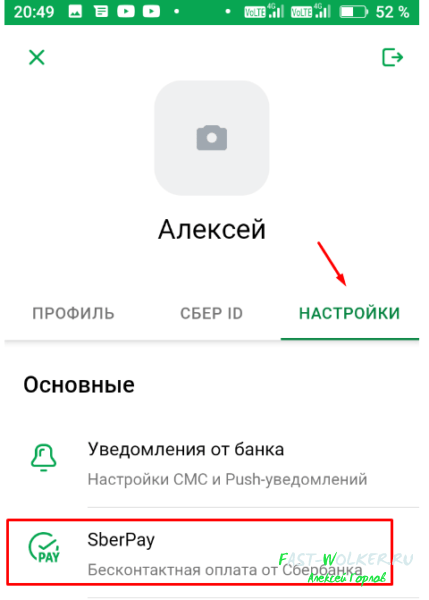
Принцип тот же. Только настройка быстрее. Просто выбираем нужную карту и подключаем ее…

В качестве дополнительной меры безопасности теперь можно использовать Sber Pay вместо Google Pay…

Потому что в случае кражи смартфона по номеру 900 можно позвонить в клиентскую службу Сбербанка и они оперативно заблокируют Ваш Sber Pay. Кстати, у меня нормально получилось пользоваться либо только Google Pay (только нужно настроить до конца) удалив все карты из Sber Pay.
Либо полностью удалив Google Pay со смартфона и использовать вместо него Sber Pay. Вместе эти приложения на моем смартфоне не заработали. А по отдельности — полет нормальный.
Теги, метки NFS и сканер тегов что это?
И еще одна интересная область применения NFC — это метки и теги. Все знают, что такое QR код. Так вот, тег или метка NFC — это некий аналог QR кода, только в другом исполнении. Как правило на цветных наклейках, стикерах зашивается чип NFC, а в чип помещается практически любая полезная информация.

Это может быть ссылка на интернет-сайт, маршрут в кафе, веб адрес канала ютуб, доступ к бесплатной wi-fi сети и т.д. При необходимости делаются метки, которые в смартфоне включают режим » В самолете» или «Не беспокоить» фактически внося в настройки смартфона изменения.
Как купить смартфон с NFC недорого?
Неоспоримое удобство тегов и меток — не нужно наводить камеру смартфона (QR) — просто поднесли смартфон к стикеру и все. Все больше моделей смартфонов поддерживают NFC, и постепенно она становится все более доступной.
Флагманские модели от популярных брендов дороги, но если никакой разницы — зачем платить больше?
К примеру. недавно я приобрел недорогой защищенный смартфон для поездок с Android 10 из Китая, в котором эта функция есть. Подробный обзор на этот смартфон (с видео) смотрите здесь. Цена доступная и качество на высоте. Обязательно посмотрите как его купить, если думаете сменить смартфон.
Вывод следующий — NFC вполне безопасная функция, которая становится все более доступна и распространяется. Позволяет не носить с собой банковские карты. Только при бесконтактной оплате нужно использовать «коммуникацию ближнего поля» с особой осторожностью. Не давать доступ посторонним, не терять смартфон. Удачи всем!
Источник: fast-wolker.ru
NFC в телефоне: принцип работы, как включить

Согласно статистике, в 2022 году более четверти всех покупок оплачиваются бесконтактным методом при помощи смартфона. Это возможно при помощи NFC — специального модуля, который на терминале имитирует работу банковской карты. Рассмотрим, что такое NFC, как это работает, как включить опцию на смартфоне и чем еще, помимо удобной оплаты покупок без банковской карты, она может быть полезна.
Что такое NFC в телефоне?
Название Аббревиатура NFC расшифровывается как “Near Field Communication”, в переводе с английского это означает “ближняя бесконтактная связь”. Работа технологии основана на индукции магнитного поля. Модуль NFC, предустановленный в смартфоне, помогает гаджету передавать данные с одного устройства на другое, находящееся в радиусе до 10 сантиметров.
Чипы NFC отличаются небольшими размерами, поэтому они с легкостью устанавливаются не только в смартфоны, но и в “умные” часы и другую компактную технику. Первый телефон с NFC был выпущен в далеком 2006 году популярной тогда фирмой Nokia. Им была модель Nokia 6131. В те времена эта функция не была особо востребована, потому что пользователи не совсем понимали, для чего она нужна.

Модуль NFC стал по-настоящему популярен только в последние нескольких лет. Причем сейчас он применяется не только во флагманских моделях, но и практически во всех востребованных аппаратах.
Безопасность
- Во-первых, радиус работы чипа очень мал. На расстоянии 10 сантиметров практически нереально взломать систему и проникнуть в гаджет, оставаясь незамеченным. Поэтому данные и деньги всегда остаются в безопасности.
- Во-вторых, при покупке терминал не получает информацию о вашей карте. Ее номер превращается в токен — случайно сгенерированный код, который заменяет собой настоящие реквизиты. Благодаря этому никто не сможет узнать данные вашей карты во время оплаты.
- И в-третьих — платеж по счету выполняется только после того, как вы его подтвердите. Для этого нужно ввести пароль или приложить палец к сканеру отпечатков, воспользоваться системой распознавания лица. Следовательно, даже при краже смартфона злоумышленник не сможет воспользоваться вашей банковской картой, если только ему не известен пароль.
Благодаря совокупности этих факторов NFC можно смело назвать одной из самых безопасных современных технологий.
Как включить NFC
Перед включением NFC следует убедиться, что в вашем устройстве присутствует нужный модуль. Вы можете просмотреть информацию о смартфоне на официальном сайте оператора, в интернет-магазине или в инструкции.
Если все в порядке, можно включать опцию в настройках:
- Откройте стандартное приложение “Настройки”.
- Найдите вкладку “Беспроводные сети”, “Подключенные устройства” или “Подключение и общий доступ”.
- Нажмите на раздел “Еще”, если он присутствует.
- Выберите пункт “NFC” и потяните переключатель в активное положение.
После этого модуль будет активирован. Функция будет работать до тех пор, пока вы не отключите ее вручную.
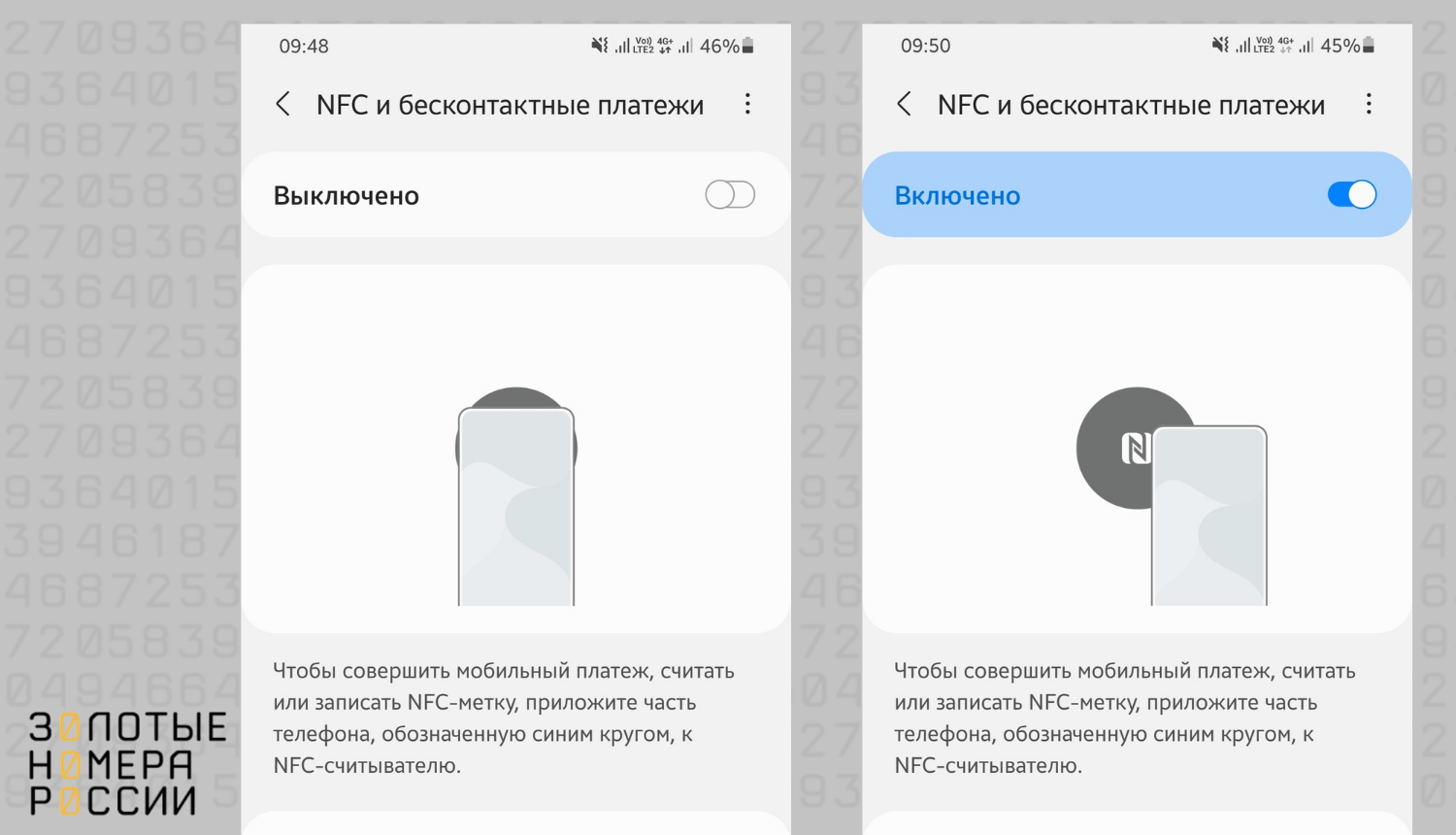
На большинстве устройств она включена по умолчанию.
Как расплачиваться при помощи NFC?
После того, как вы активируете сам модуль, нужно настроить приложение для бесконтактной оплаты. Это может быть:
- Google Pay, если вы пользуетесь устройством на базе Android;
- Apple Pay для владельцев iPhone;
- Samsung Pay для обладателей смартфонов и планшетов корейского производителя Samsung;
- Mir Pay — бесконтактные платежи с использованием карт МИР на смартфонах Android.
Рассмотрим подробнее, как настроить бесконтактную оплату картой в каждом из этих приложений. Это особенно актуально в условиях, когда не все перечисленные приложения работают в России и с выпущенными российскими банками платежными карточками.
Google Pay
Для начала вам нужно будет открыть приложение Google Pay. Чаще всего оно находится в системной папке “Google”. Если по каким-то причинам приложение отсутствует, скачайте его в Play Market.
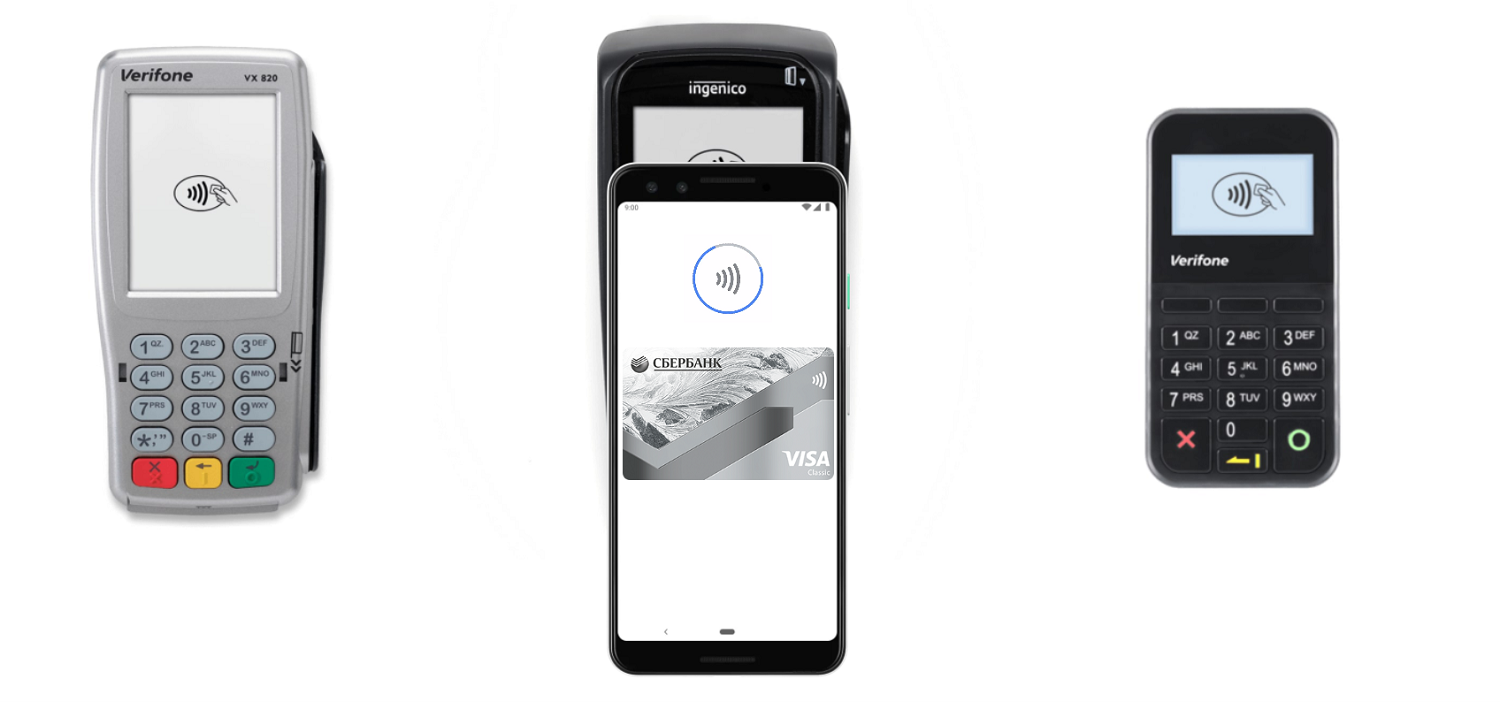
Далее следуйте такой инструкции:
- Подтвердите выбранный аккаунт Google для авторизации в системе. Если у вас несколько аккаунтов, может возникнуть путаница, так что убедитесь, что вошли в нужный.
- Выберите способ разблокировки экрана, если он не был установлен на смартфоне ранее.
- Нажмите на кнопку “Добавить карту” в нижней части экрана или на прямоугольную область “Добавить способ оплаты” по центру экрана.
- Нажмите на кнопку “Кредитная или дебетовая карта”.
- Введите номер карты, срок действия и CVC-код.
- Укажите свои платежные данные: имя, адрес, город и индекс, контактный номер телефона. Нажмите на кнопку “Сохранить”.
- Согласитесь с условиями банка-эмитента.
- Нажмите на кнопку “Продолжить” и введите код, полученный в СМС-сообщении или в приложении банка.
После этого карта будет добавлена.
Для совершения покупок вам нужно будет прикладывать смартфон к терминалу, а после подтверждать операцию любым выбранным способом — например, введением кода или прикладыванием пальца к сканеру отпечатков.
Отметим, что в настоящее время данное приложение не работает с платежными российскими карточками — нельзя добавить новые и использовать ранее подключенные. По сути для российских пользователей в нем теперь доступна только функция хранения данных о бонусных и скидочных картах.
Apple Pay
Чтобы настроить оплату на устройстве Apple, вам нужно зайти в приложение Wallet. Оно по умолчанию предустановлено на всех смартфонах с iOS.
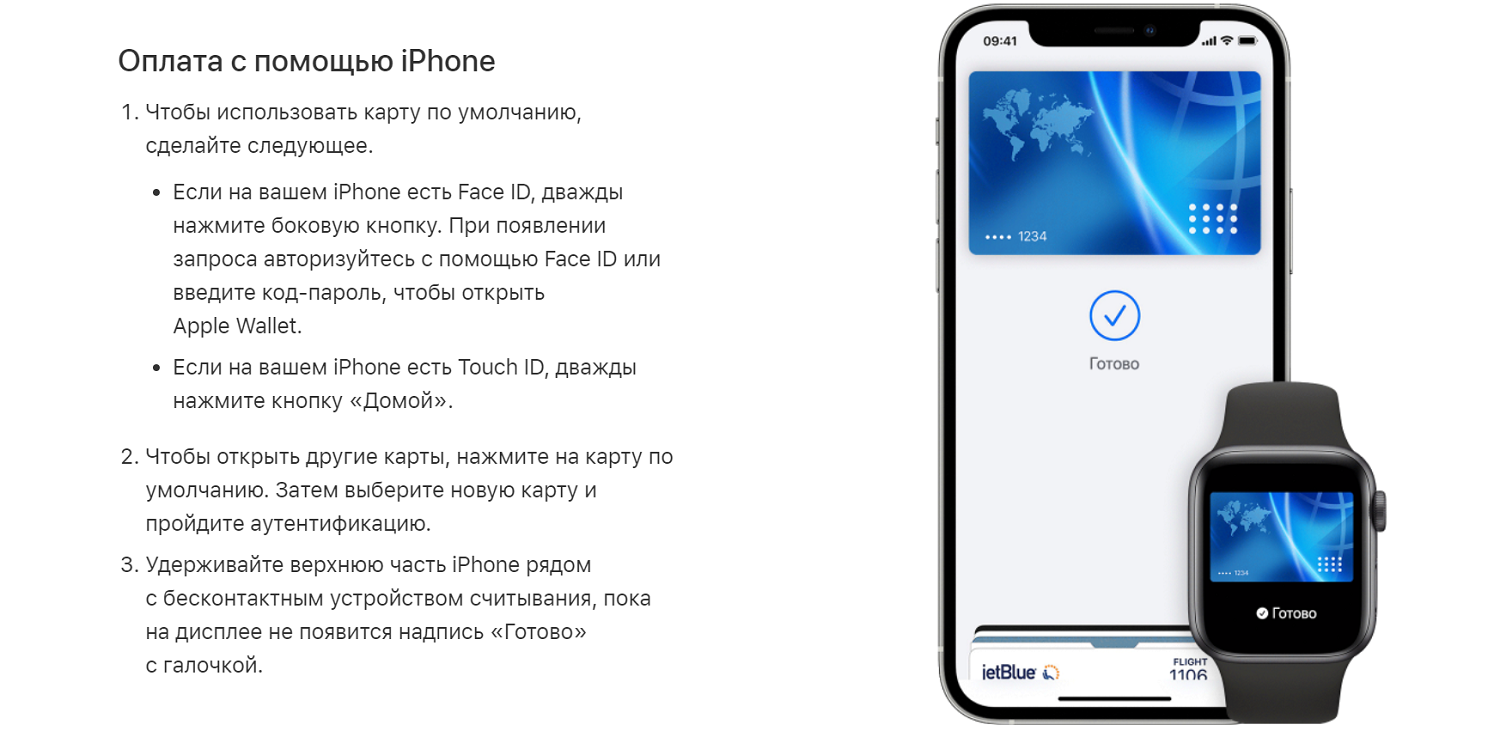
Добавление карты выполняется так:
- Нажмите на кнопку добавления карты.
- Отсканируйте карту при помощи тыловой камеры.
- Введите код безопасности карты.
- Согласитесь с условиями работы банка.
- Введите код из запроса, отправленного банком.
На этом добавление карты будет завершено. Поднесите свой iPhone и разблокируйте экран, чтобы оплатить покупку.
Как и в случае с G-Pay, не получится добавить новые и использовать ранее сохраненные карточки российских банков.
Samsung Pay
В первую очередь запустите приложение. Нажмите на кнопку “Вход”, а после введите данные от аккаунта Samsung Account.
Если аккаунт отсутствует, придется создать его с нуля.
Далее вам нужно будет выбрать метод подтверждения списаний. Это может быть сканирование отпечатка пальца, радужки, смарт-сканирование радужки и лица, а также простой PIN-код.
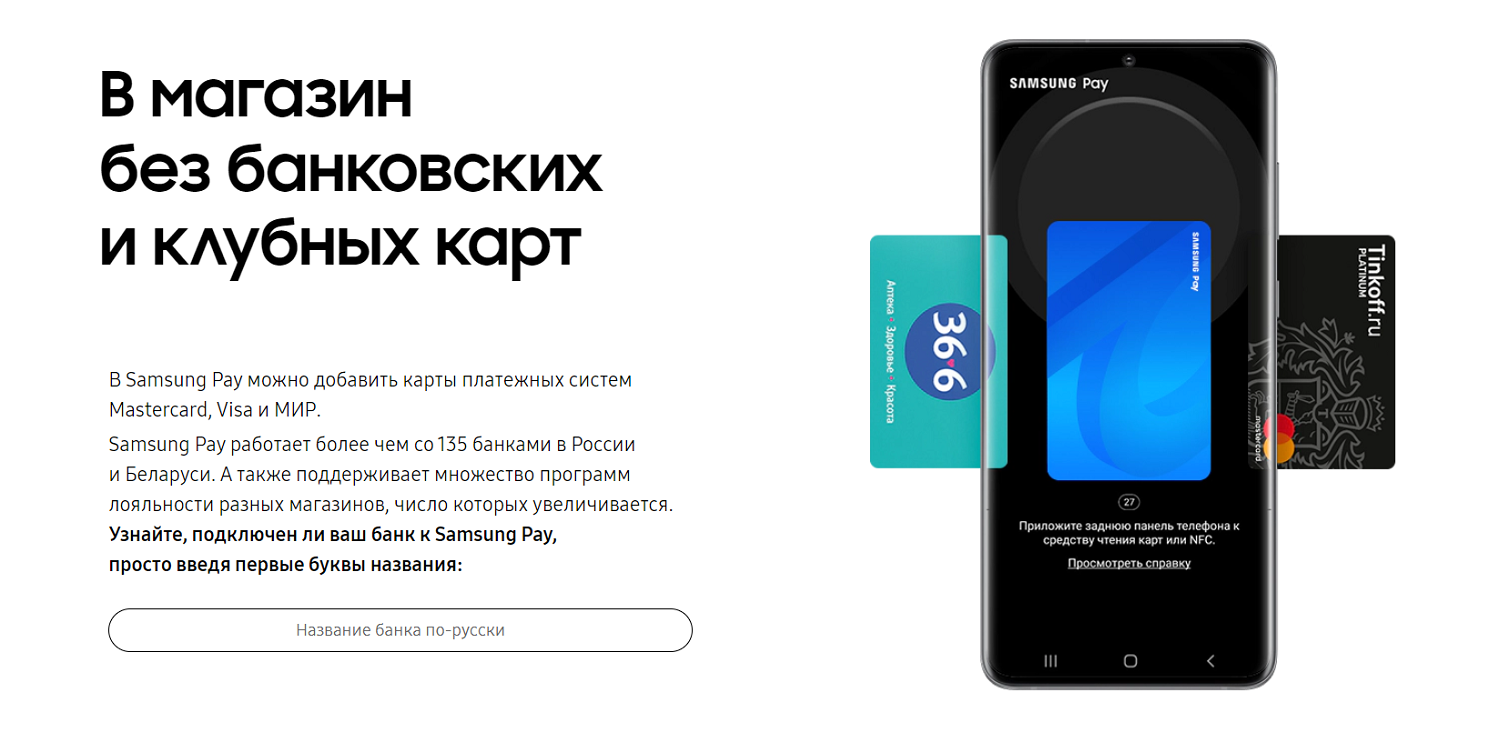
После начните добавление банковской карты:
- Нажмите на кнопку “Добавить карту” или на иконку “+” на главной странице приложения.
- Согласитесь на съемку фото и отсканируйте карту камерой.
- Согласитесь с условиями обслуживания Банка.
- Нажмите на кнопку “СМС”, дождитесь, когда придет сообщение, и введите код из него.
- Введите свою электронную подпись.
- Нажмите на кнопку “Сохранить”.
Сканировать карту не обязательно — вы можете либо приложить ее к смартфону, нажав на кнопку “Добавить по NFC”, либо ввести все данные вручную.
Чтобы расплатиться в магазине с использованием Samsung Pay, вам нужно будет провести снизу вверх по дисплею, выбрать в приложении нужную карту и подтвердить действие отпечатком пальца, сканированием радужки или кодом.
Добавить новые российские карты в Samsung Pay не получится. Если уже использовали ранее данное приложение, то карты остаются доступными для использования, однако далеко не всегда получится расплатиться таким способом, как в магазинах, так и при оплате онлайн.
Mir Pay
В связи с ограничениями на работу зарубежных приложений для бесконтактной оплаты, все большей популярностью пользуется данное решение. Однако оно имеет два основных ограничения.
- Приложение доступно только на Android;
- Подключить оплату можно только для карты МИР.
Для начала работы с системой бесконтактной оплаты, потребуется установить приложение Mir Pay на свой смартфон. Отметим, что оно доступно для загрузки на Google Play и AppGallery от Huawei.
После установки приложения запустите его и выберите аккаунт Google, используемый вами. Теперь можно привязать карту. Для этого можно использовать:
- Сканирование карты через камеру;
- Ввести данные в ручном режиме.
После добавления карты (можно добавить несколько) сможете расплачиваться смартфоном. Для этого достаточно запустить приложение, выбрать карту, если их несколько, подтвердить оплату кодом или отпечатком пальца, поднести смартфон задней стороной к терминалу оплаты в магазине.

Обратите внимание, что для использования данного способа платежей необязательно наличие пластиковой карточки. Сегодня многие банки предлагают виртуальные цифровые — выпустить ее можно не выходя из дома в приложении своего банка.
Передача данных через NFC
Технология NFC используется не только для оплаты покупок, но и для передачи данных с одного устройства на другое. Она может в чем-то заменять Bluetooth, хотя скорость и радиус действия NFC значительно выше. С помощью этой функции можно делиться контактами и важными заметками, которые не должны быть перехвачены.
Для использования функции на устройстве должна присутствовать опция Android Beam. Она может называться слегка иначе — например, на гаджетах Huawei она подписана как “Huawei Beam”.
Активировать опцию можно в приложении “Настройки” — там же, где включается NFC. Включите ее на обоих смартфонах и поднесите их друг к другу так, чтобы задние панели соприкасались. После откройте нужный файл.
Когда появится окно с подтверждением отправки, дайте свое согласие. Файл будет отправлен.
К сожалению, Android Beam присутствует далеко не на всех смартфонах, так что этот метод не всегда доступен.
NFC-метки
Еще один необычный способ использования модуля NFC — применение специальных меток. Это небольшие круглые наклейки или миниатюрные гаджеты, которые прикрепляются на нужное место и настраиваются на определенные действия в специальном приложении.
Для программирования таких меток можно использовать разные приложения. Одно из самых популярных — NFC Tools.
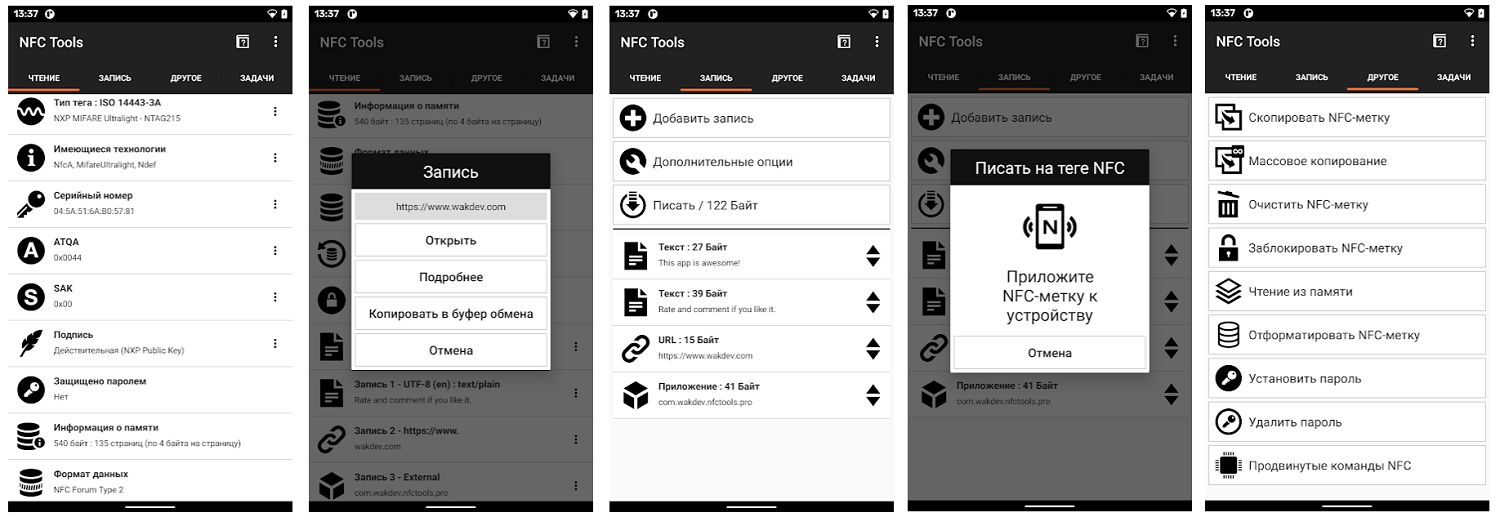
Сами же метки можно приобрести в любом магазине электроники. Они недорогие — стоимость начинается от 40 руб.
Вот как можно применять метки:
- Прикрепите метку на Wi-Fi роутер, и все ваши гости смогут просто поднести смартфон к нему, чтобы получить доступ к сети. Больше не нужно вспоминать пароль!
- Наклейте метку рядом со спальным местом, чтобы поднести к ней телефон и автоматически включить режим “Без звука”. Неподалеку можно установить противоположную метку, чтобы не забыть включить звук утром.
- Автоматически запускайте таймер во время готовки или занятий спортом, используя метку рядом с плитой или домашним тренажером.
- Используйте метки для запуска музыкального проигрывателя или навигатора во время автомобильной поездки.
Конечно, это далеко не весь спектр возможностей меток. Настраивайте их под свои потребности и находите новые варианты применения.
Специальные метки в виде отдельных гаджетов вреде AirTag от Apple и SmartTag от Samsung можно прикрепить к определенному предмету, чтобы отслеживать его местоположение. Для примера, это может быть чемодан. Так вы точно не потеряете его в путешествии и сможете отследить местоположение прямо со своего смартфона, к которому подключена метка.
Резюме
Модуль NFC — крайне полезное изобретение, делающее жизнь значительно проще и удобнее. Пока что эта технология чаще всего применяется только для оплаты покупок бесконтактным путем, но в дальнейшем она наверняка будет развиваться. Так, все больше пользователей используют NFC-метки, имеющие широкое применение.
Источник: www.topnomer.ru